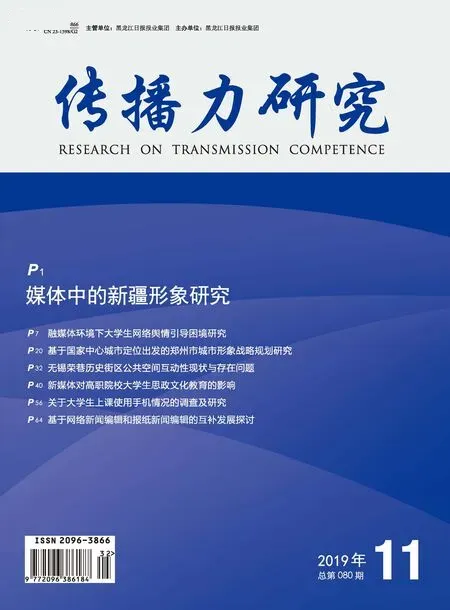PhotoShop中剪切蒙版的应用
董大伟 吉林工商学院
Photoshop 是Adobe 公司旗下最为出名的图像处理软件之一。PS 照片多数人对于Photoshop 的了解仅限于一个很好的图像编辑软件,并不知道它的诸多应用方面,实际上,Photoshop 的应用领域是很广泛的,在网页设计、广告宣传、艺术设计、照片处理等各方面都有涉及。
在PhotoShop 中,蒙版就是蒙在上面的一块板,保护某一部分不被操作,从而使用户更精准地抠图,得到更真实的边缘和融合效果。通过调整蒙版可以对图层应用各种特殊效果,但不会实际影响该图层上的图像,蒙版可以控制图像的局部显示和隐藏,是合成图像的重要途径。
一、剪切蒙版
PhotoShop 中蒙版分为快速蒙版、图层蒙版、剪切蒙版和矢量蒙版。剪切蒙版是一种非常灵活的蒙版,它主要利用下方图层中图像的形状或文字来控制其上方图层图像的显示范围,因此可以通过一个图层来控制多个图层的显示区域。
二、剪切蒙版的应用
我们通过两个例子来看一下剪切蒙版在图像合成中的应用。其中一个实例使用“自定义形状”来限制上层图像的显示范围,另一个实例使用“文字”来限制上层图像的显示范围,从而达到设置特殊字体颜色的效果。
实例1:利用“自定义形状”制作剪切蒙版特效,如图1、图2、图3所示。
制作步骤如下:
①打开图像文件,解锁图层并命名图层为“原图”。
②新建图层,放到“原图”图层的下方(可通过拖拽方式调整图层顺序或者按住CTRL 键再单击右下方的),命名为“背景”图层,设置前景色为黄色,通过ALT+DELETE 快捷键,为“背景”图层填充此颜色。

图1 原图像

图2 合成后的图像

图3 图层窗口

图4 原图像

图5 合成后的图像

图6 图层窗口
③选择“原图”图层,再新建图层并命名为“自定义形状”。将前景色和背景色设置为默认颜色,然后单击工具箱中的“自定形状工具”,选择,并且参数设置为“像素”,在女孩头部用鼠标拖拽一个区域出来。
④将“自定义形状”图层移动到“原图”图层的下方。
⑤创建剪贴蒙版(方法一:选择“原图”图层,单击[图层]/[创建剪贴蒙版];方法二:按住ALT 键的同时鼠标点选“原图”图层和“自定义形状”图层中间位置)。
此时图像合成效果已经完成。
实例2:利用“文字”制作剪切蒙版特效,如图4、图5、图6所示。
制作步骤如下:
②打开火球图像,拖到人物图像上,按CTRL+T 进行设置图像大小,正好盖住文字为佳。
③创建剪贴蒙版(方法一:[图层]/[创建剪贴蒙版];方法二:按住ALT 键的同时鼠标点选火球图层和文字图层中间位置)。
到此,一个嵌有图案效果的文字图像就合成完了。
三、结束语
利用PhotoShop 进行图像处理时,蒙版起着至关重要的作用,利用蒙版可以隔离和保护图像不显示的区域,避免在图像处理中丢失图像信息,便于图片编辑和图像还原。而利用剪切蒙版,可以用下层图层的图像来控制上层图像的显示范围,从而达到特殊的效果。通过以上两个实例我们可以看出,PhotoShop 剪切蒙版在图像处理上效果变化丰富,画面美观,具有很强的实效性。因此,只要在实践中灵活应用,剪切蒙版一定会给我们的操作带来更多的便利。
——photoshop广告设计专业职业能力形成